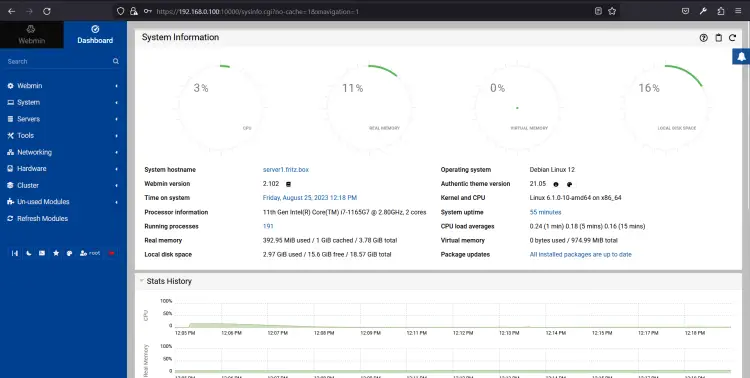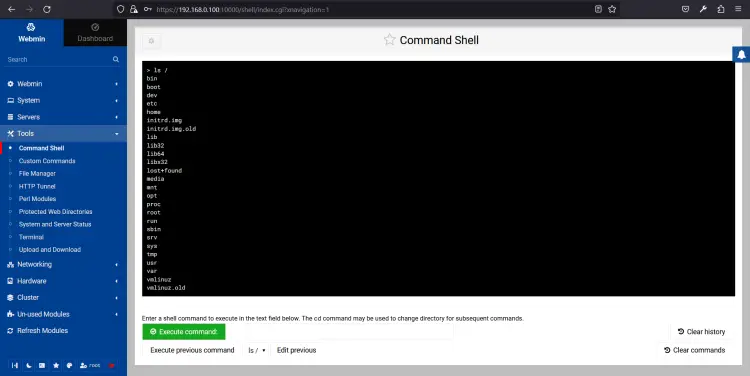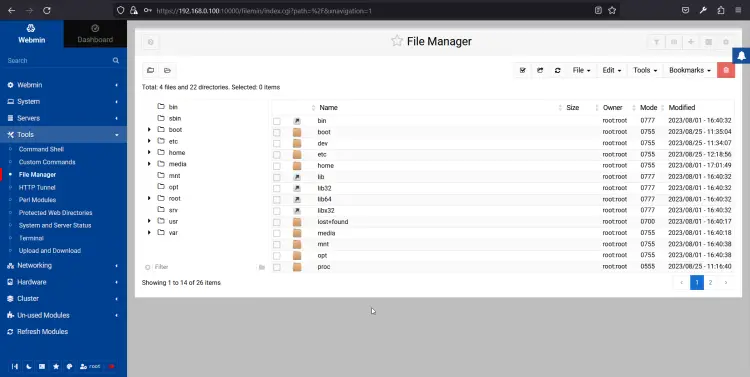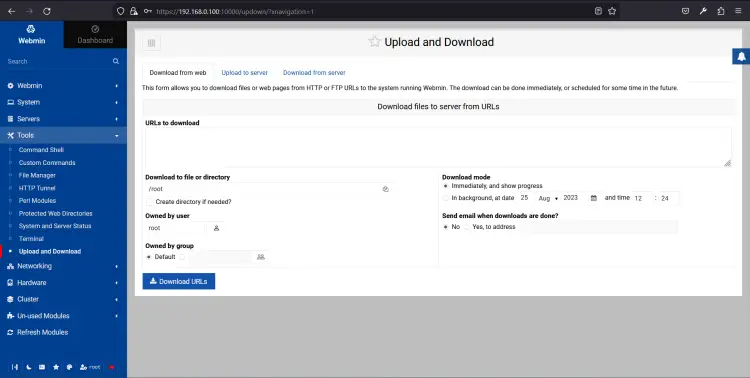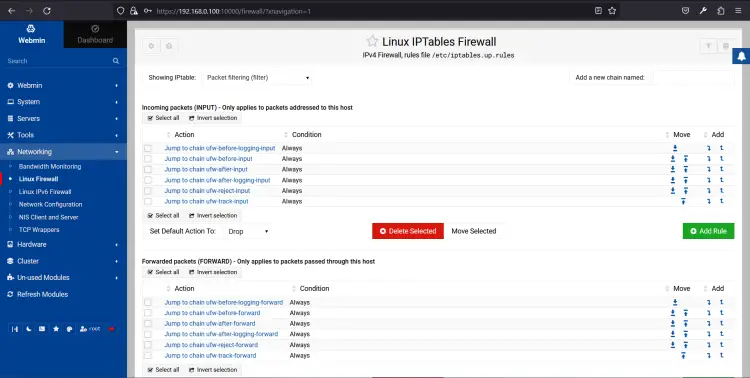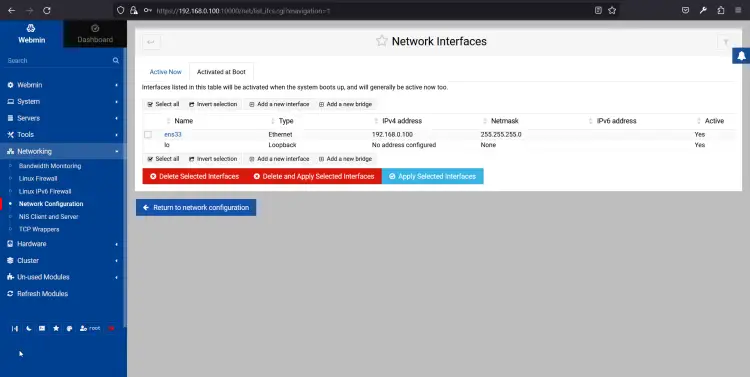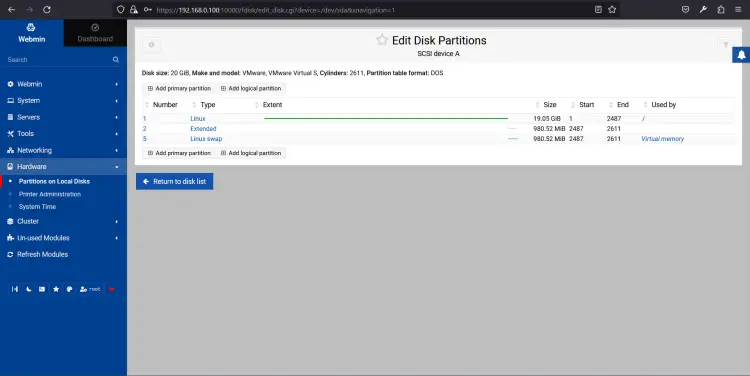如何在 Debian 12 上安装 Webmin
对于 Linux 初学者来说,从命令行管理 Linux 服务器是很困难的。在这种情况下,您可以使用 Webmin 从基于 Web 的界面管理您的 Linux 服务器。 Webmin 是一个免费的开源应用程序平台,具有图形用户界面来管理和控制 Linux 服务器。使用 Webmin,您可以创建用户帐户、设置 Apache、DNS 和 FTP 服务器、共享文件、配置防火墙等。
在本文中,我将向您展示如何在 Debian 12 上安装 Webmin Linux 管理面板。
先决条件
- 运行 Debian 12 的服务器。
- 服务器上配置了 root 密码。
入门
在开始之前,建议将系统的包缓存更新到最新版本。您可以使用以下命令更新它:
apt update -y更新包缓存后,使用以下命令安装其他所需的依赖项:
apt install gnupg2 curl -y安装所有必需的依赖项后,您可以继续下一步。
安装Webmin
默认情况下,Webmin 软件包不包含在 Debian 12 默认存储库中。因此,您需要将 Webmin 存储库添加到 APT。
首先,下载并添加 GPG 密钥,并使用以下命令添加 Webmin 存储库:
cd /tmp
curl -o setup-repos.sh https://raw.githubusercontent.com/webmin/webmin/master/setup-repos.sh
sh setup-repos.sh添加存储库后,使用以下命令更新存储库并安装 Webmin:
apt update -y
apt install webmin --install-recommends -y安装 Webmin 后,您可以继续下一步。
管理 Webmin 服务
您可以从 init 服务轻松启动、停止、重新启动和检查 Webmin 的状态。
要启动 Webmin 服务,请运行以下命令:
service webmin start要重新启动 Webmin 服务,请运行以下命令:
service webmin restart要停止 Webmin 服务,请运行以下命令:
service webmin stop要检查 Webmin 服务的状态,请运行以下命令:
service webmin status默认情况下,Webmin 监听端口 100000。您可以使用以下命令进行检查:
ss -antpl | grep 10000您应该看到以下输出:
LISTEN 0 4096 0.0.0.0:10000 0.0.0.0:* users:(("miniserv.pl",pid=4073,fd=5))
为 Webmin 配置防火墙
还建议使用 UFW 防火墙保护您的服务器。为此,请使用以下命令安装 UFW 防火墙:
apt install ufw -y安装 UFW 防火墙后,使用以下命令允许端口 22 和 10000:
ufw allow 22
ufw allow 10000接下来,使用以下命令启用 UFW 防火墙:
ufw enable接下来,使用以下命令验证防火墙:
ufw status您应该得到以下输出:
Status: active
To Action From
-- ------ ----
22 ALLOW Anywhere
10000 ALLOW Anywhere
22 (v6) ALLOW Anywhere (v6)
10000 (v6) ALLOW Anywhere (v6)
如何使用 Webmin
至此,Webmin就安装完成了。您现在可以使用 URL https://your-server-ip:10000 访问它。您将被重定向到 Webmin 登录页面:
提供您的 root 用户名、密码,然后单击登录按钮。您应该在以下页面上看到 Webmin 仪表板:
在左侧窗格中,单击工具 => 命令 Shell。您应该在以下页面上看到 Linux 终端:
从这里,您可以对 Linux 服务器运行任何命令。
单击工具 => 文件管理器。您应该在以下页面上看到文件管理器:
从这里,您可以创建文件、目录并管理整个文件系统。
单击工具 => 上传 和 下载。您应该看到以下页面:
从这里,您可以将任何文件上传到服务器或从服务器下载任何文件。
单击网络 => Linux 防火墙。您应该在以下页面上看到防火墙界面:
从这里,您可以打开和关闭远程用户的特定端口。
单击网络 => 网络 配置。您应该看到网络配置向导:
您可以从此处设置静态 IP 地址、默认网关、主机名和 DNS。
单击硬件 => 分区和本地磁盘。您应该在以下页面上看到分区管理器:
从这里,您可以创建和编辑硬盘分区。
删除 Webmin
如果您不需要 Webmin,则可以使用以下命令将其删除:
apt remove webmin接下来,运行以下命令来清理包缓存并从系统中删除不需要的包。
apt autoremove -y
apt clean本教程虚拟机镜像下载
本教程以 ovf/ova 格式的即用型虚拟机映像提供,与 VMWare 和 Virtualbox 兼容。虚拟机映像使用以下登录详细信息:
SSH/Shell 登录
用户名:administrator
密码:howtoforge
用户名:root
密码:howtoforge
Webmin登录
用户名:root
密码:howtoforge
虚拟机的IP为192.168.0.100。可以在文件 /etc/network/interfaces 中更改它。请更改以上所有密码以保护虚拟机。
结论
恭喜!您已经在 Debian 12 上成功安装了 Webmin。我希望 Webmin 能够帮助您从 Web 浏览器管理和控制您的 Linux 服务器。如果您有任何疑问,请随时问我。